【2025】如何在所有設備中快速移除exif文件?
EXIF資料是儲存照片拍攝時間和位置資訊的元資料,還包括了有關GPS座標、型號和設備製造商的資料。值得注意的是,其實從照片中刪除EXIF資料不會影響圖像的品質或解析度。
但是,這將使其他人難以確定照片的拍攝時間和地點。在本文中,您將了解從圖片中刪除EXIF資料的方法。
1. 如何在Windows / Mac和Google相簿中查看EXIF資料
在實際進入EXIF資料刪除方式之前,您必須知道如何查看它。如果您想在Windows / Mac和Google相簿中查看您喜歡的照片的EXIF資料,那麼這是一種簡單的方法。
在Windows上
- 您可以通過右鍵按下照片來查看EXIF資料。
- 選擇「屬性」。
- 在「屬性」視窗中,選擇「詳細資訊」以查看元資料。
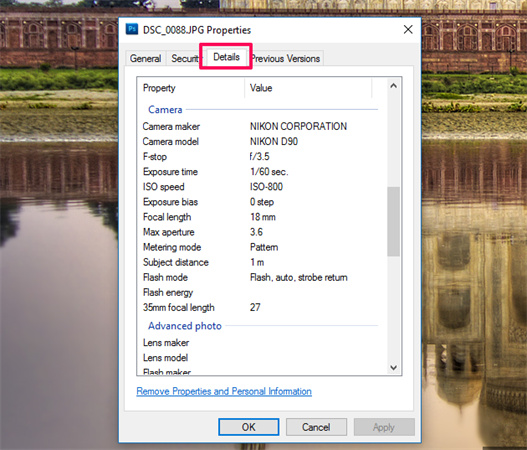
在Mac上
- 在「預覽」應用中打開照片。
- 從頂部功能表欄中選擇「工具」 然後選擇「顯示檢查器」。
- EXIF資料將顯示在檢查器視窗的「EXIF」部分中。
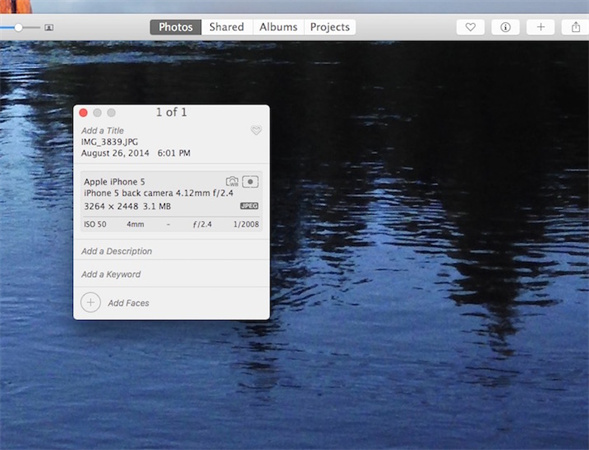
在Google相簿中
- 您可以通過在Google相簿中打開照片來查看EXIF資料
- 按下螢幕右上角的「資訊」 按鈕(圓圈中的“i”)。EXIF資料將顯示在彈出視窗中。
2. 如何在Windows / Mac / Android / iOS中刪除EXIF資料
使用各種設備刪除EXIF資料需要遵循不同的過程。其實,刪除EXIF資料並不是很麻煩,因為您也可以無需安裝任何第三方軟體直接刪除它。以下是在Windows,Mac,Android和iOS設備上刪除圖片元資料的方法。
直接在Windows上刪除EXIF
- 轉到包含照片的資料夾。
- 右鍵按下照片>選擇屬性>然後選擇詳細資訊。
- 選擇「刪除屬性和個人資訊」 然後選擇建立不包含所有這些資訊的複製檔。
- 點擊「確定」,你就完成了。
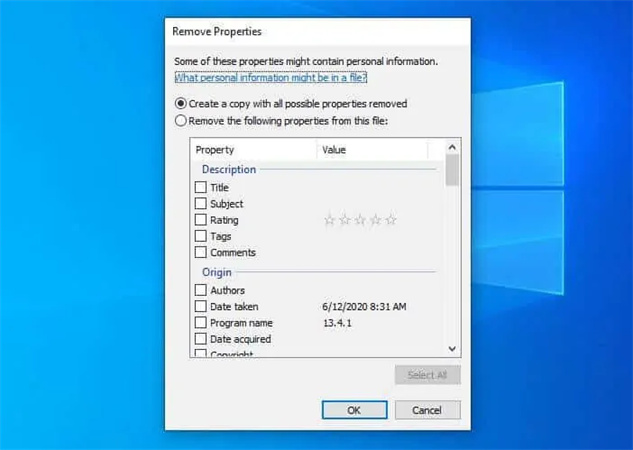
直接在Mac上刪除EXIF
對於Mac使用者,EXIF刪除的過程非常簡單。這是直接在Mac上刪除元資料的方法
- 在「預覽」中打開圖像>轉到「工具」>顯示檢查器。
- 按下資訊(i)圖示
- 如果您的照片有GPS資料,請按下「刪除位置」,這樣就完成了。
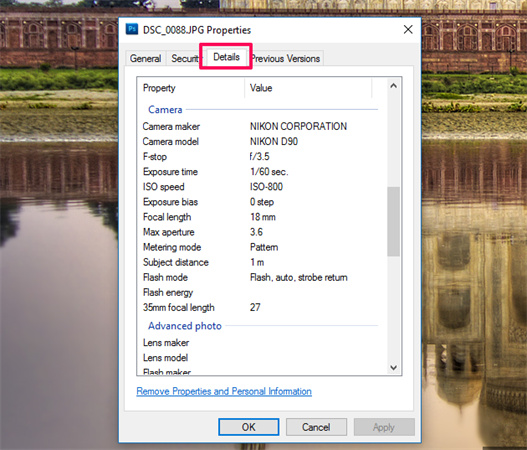
使用ViewEXIF在iOS上刪除EXIF
ViewEXIF是一款iOS應用程式,可讓您查看和刪除iPhone或iPad上照片中的EXIF資料。以下是使用它來刪除iPhone中EXIF資料的方法。
- 選擇要刪除EXIF資料的照片
- 點擊螢幕右上角的“編輯”按鈕。
- 點擊螢幕底部的“刪除”按鈕。
- 選擇要刪除的元資料(非必要)。
- 點擊「保存」按鈕以保存沒有EXIF資料的照片。
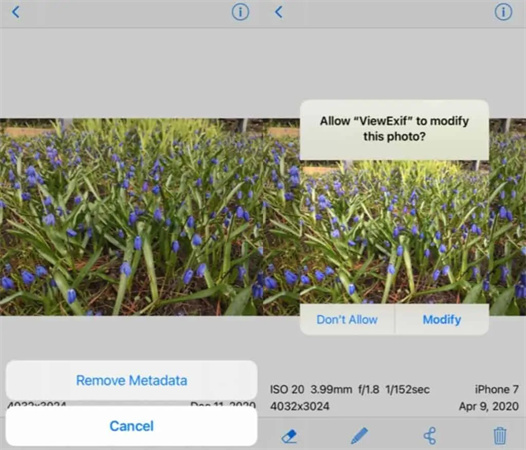
使用Clear EXIF Metadata在Android上刪除EXIF
Clear EXIF Metadata是一款Android應用程式,可讓您查看和刪除Android設備上所有照片中的EXIF資料。以下是使用它刪除EXIF資料的方法:
- 選擇要刪除EXIF資料的照片。
- 點擊「移除EXIF」按鈕。
- 確認刪除元資料。
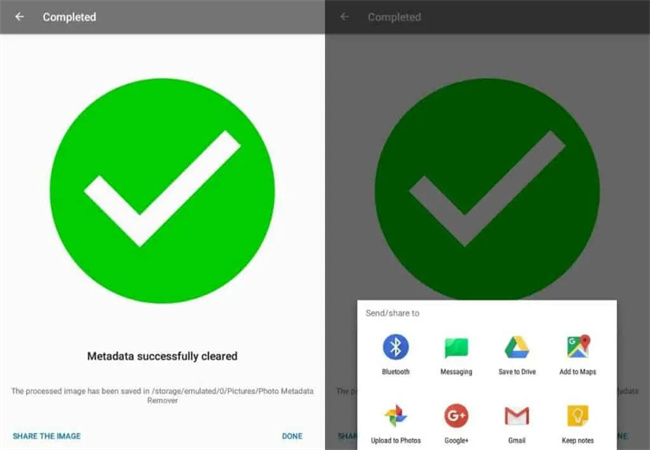
如何根據需要使用或不使用EXIF資料使您的模糊照片變清晰
有時候,當您使用線上工具進行EXIF刪除時,您可能不得不在圖片品質上妥協。因此,如果您看到某些圖片在EXIF刪除後看起來很模糊,請使用HitPaw FotorPea讓模糊照片變清晰。

此外,您可以刪除照片噪聲並使它們更清晰。HitPaw FotorPea為您提供不同的AI模型,以搭配適合您圖片的任何模型。這個基於AI的照片畫質修復軟體可讓您一鍵美化圖像,無需透過手動編輯。
- AI一鍵修復
- 支援批次銳化
- 自訂照片尺寸
- 根據需要去保留/刪除EXIF資料
以下是使用HitPaw FotorPea美化圖片的方法:
-
步驟1.在您的電腦上下載並安裝此軟體
-
步驟2.選擇是否保留EXIF資料

-
步驟3.使用介面中的「選擇圖像」上傳照片

-
步驟4.根據您上傳的圖片選擇合適的AI模型

-
步驟5.預覽效果並導出美化後的照片
結論
EXIF資料有助於瞭解照片拍攝時間和地點的詳細資訊。但是,將帶有元資料的圖片發送給其他人可能會帶來一些隱私上的困擾。在這種情況下,就可以選擇刪除EXIF資料再傳送照片。不管使不使用EXIF資料,您都必須記得使用HitPaw FotorPea來確保並提升您的照片品質,讓任何模糊照片變清晰。





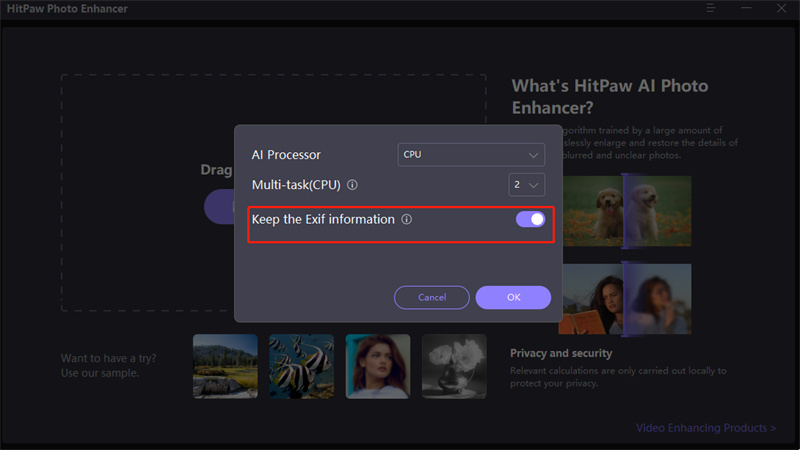





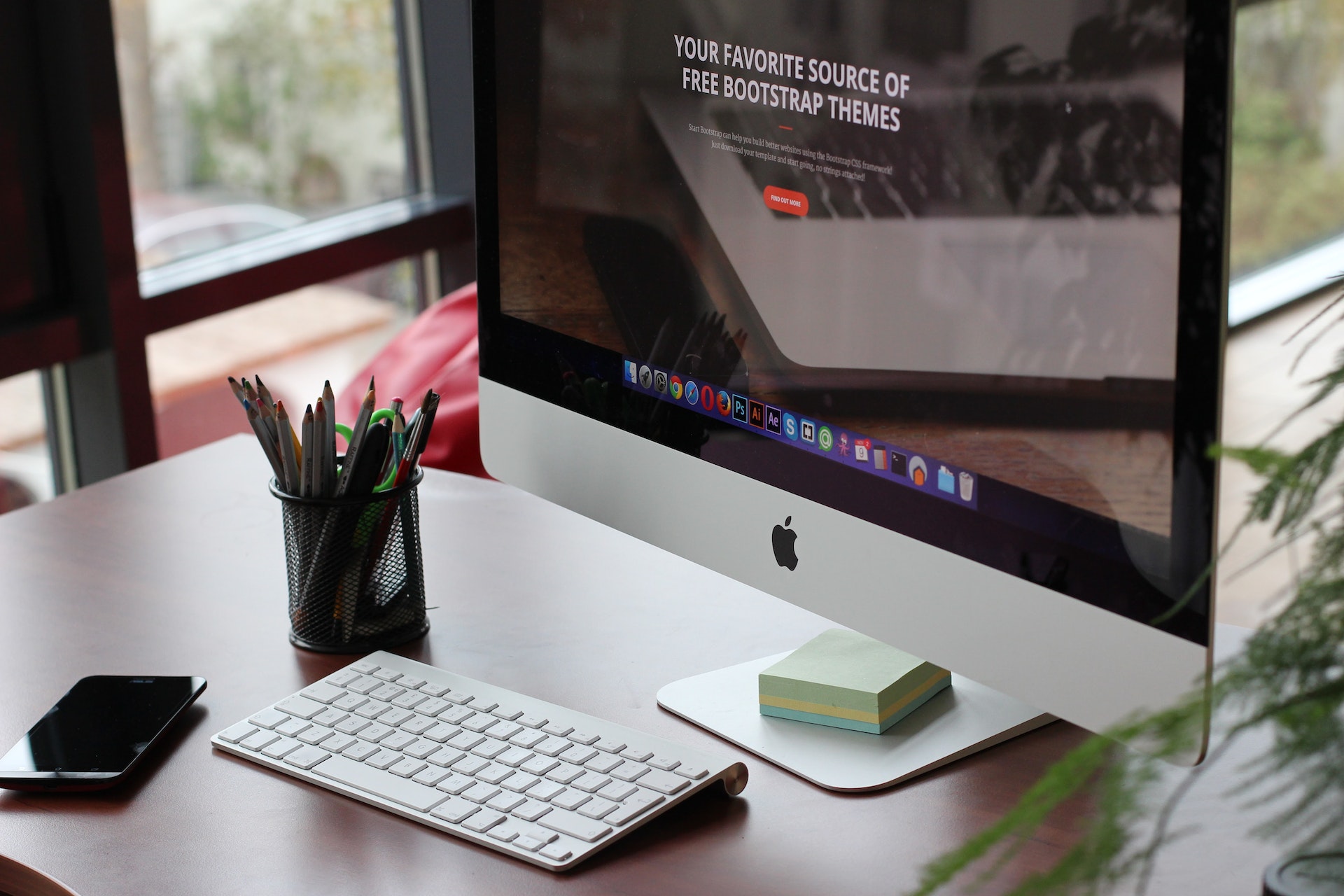



分享文章至:
選擇產品評分:
Joshua
HitPaw 特邀主編
熱衷於分享3C及各類軟體資訊,希望能夠透過撰寫文章,幫助大家瞭解更多影像處理的技巧和相關的AI資訊。
檢視所有文章留言
為HitPaw留下您的寶貴意見/點評